Casio EX-ZR15 Manuel d'utilisation
Page 117
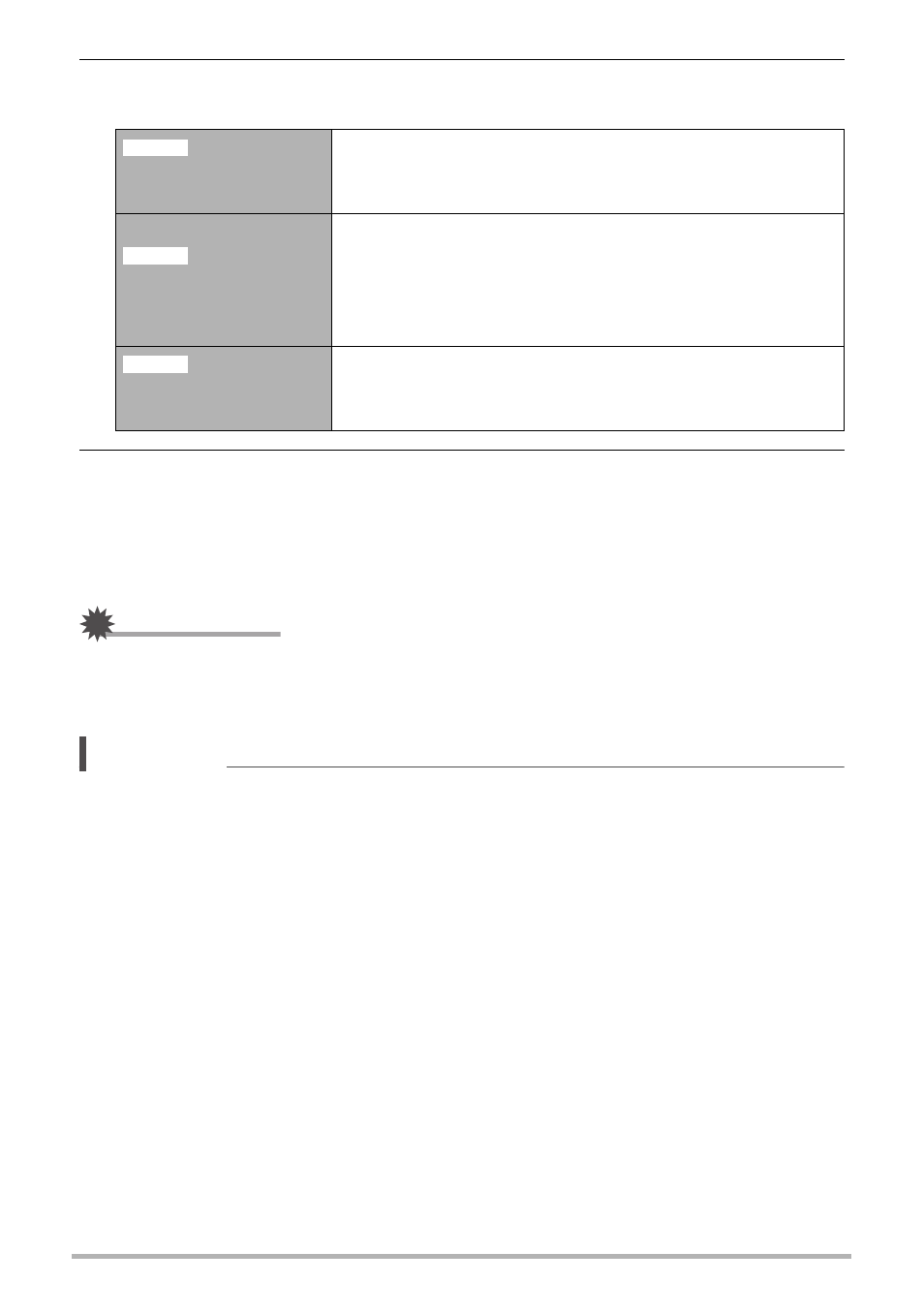
117
Autres fonctions de lecture (PLAY)
3.
Appuyez sur [2] pour afficher le menu d’édition et spécifier un ou
deux points de coupure.
4.
Utilisez [8] et [2] pour sélectionner « Oui », puis appuyez sur [SET].
La coupure est une opération qui dure très longtemps. Ne touchez à aucun
bouton sur l’appareil photo tant que le message « Occupé... Veuillez attendre... »
est affiché sur l’écran de contrôle. Si la séquence à éditer est longue cette
opération peut prendre énormément de temps.
IMPORTANT !
• Lorsque vous éditez une séquence vidéo, seul le résultat est sauvegardé. La photo
originale n’est pas conservée dans la mémoire. L’édition d’une séquence vidéo ne
peut pas être annulée.
REMARQUE
• Il n’est pas possible d’éditer les séquences vidéo de moins de cinq secondes.
• Il n’est pas possible d’éditer les séquences vidéo enregistrées avec un autre type
d’appareil photo.
• Il n’est pas possible d’éditer une séquence vidéo si l’espace disponible dans la
mémoire est inférieur à la taille du fichier qui doit être édité. Si l’espace disponible
en mémoire n’est pas suffisant, supprimez les fichiers dont vous n’avez plus besoin
pour libérer de l’espace.
• Vous ne pouvez pas diviser une séquence vidéo en deux parties, ni fusionner deux
séquences en une seule.
• Vous pouvez procéder à l’édition de séquences vidéo pendant la lecture d’une
séquence. Lorsque l’image où la coupure doit être effectuée est atteinte, appuyez
sur [SET] pour la mettre en pause. Appuyez ensuite sur [2] pour afficher le menu
des options d’édition. Procédez à l’édition de la façon indiquée ci-dessus.
Couper
(Coupure jusqu’à un
point)
Lorsque l’image à spécifier comme fin de la coupure
apparaît, appuyez sur [2].
Couper
(Coupure entre deux
points)
1
Lorsque l’image à spécifier comme début (De) de la
coupure apparaît, appuyez sur [2].
2
Sélectionnez une autre image.
3
Lorsque l’image à spécifier comme fin (À) de la
coupure apparaît, appuyez sur [2].
Couper
(Coupure à partir
d’un point)
Lorsque l’image à spécifier comme début de la coupure
apparaît, appuyez sur [2].
}
~
¡